Como Converter Arquivos MKV para MP4 no Mac sem Perda de Qualidade
O MKV é um excelente formato de arquivo de vídeo de alta qualidade que permite armazenar áudio, vídeo, faixas de legenda ou imagem em um único arquivo. No entanto, o problema que você pode enfrentar com o MKV é que muitos dispositivos e reprodutores de mídia não são compatíveis com a reprodução do vídeo no formato MKV.
Por exemplo, se você quiser assistir a vídeos MKV em dispositivos da Apple, não será possível. Portanto, faz sentido encontrar uma forma de converter MKV para MP4 e tornar os vídeos compatíveis com o Mac.
Sendo assim, leia este guia para aprender como converter MKV para MP4 no Mac.
Parte 1. Convertendo MKV para MP4 no Mac com o HitPaw Conversor de Vídeo - Rápido e sem perda de qualidade
Quando você pergunta qual é o melhor conversor gratuito de MKV para MP4 no Mac, o HitPaw Conversor de Vídeo para Mac é a primeira opção que vem à mente. Este software permite converter arquivos de vídeo em mais de 1000 formatos de arquivos de áudio e vídeo sem afetar a qualidade original do vídeo.
Independentemente do tamanho do arquivo MKV que você deseja transformar em MP4, as funções de aceleração de hardware e aceleração de GPU facilitarão o trabalho. Embora ofereça recursos altamente profissionais e avançados, o HitPaw Conversor de Vídeo tem uma interface de usuário intuitiva, o que o torna simples até mesmo para iniciantes.
Algumas vantagens do HitPaw Conversor de Vídeo para Mac:
- Converte MKV para MP4 no Mac com qualidade sem perdas (lossles).
- Suporta conversão em lote.
- Compatibilidade com todos os formatos de áudio e vídeo.
- Permite executar várias técnicas de edição em seus vídeos.
- Funciona a uma velocidade 120x mais rápida.
- Capacidade de baixar vídeos de mais de 10000 sites.
Como converter MKV para MP4 no Mac usando o HitPaw Conversor de Vídeo para Mac:
Passo 1.Instale o HitPaw Conversor de Vídeo em seu Mac e depois execute-o.
-
Passo 2.Clique na aba "Converter" e depois em "Adicionar Vídeo" para carregar o arquivo MKV que você deseja converter para MP4.

-
Passo 3.Depois de carregar os arquivos MKV na interface principal do HitPaw Conversor de Vídeo, você precisará selecionar a opção "Converter para" e escolher o formato de saída. Escolha "MP4" como o formato desejado.

-
Passo 4.Depois de definir todos os parâmetros do vídeo, clique em "Converter Tudo" para iniciar a conversão dos arquivos MKV para MP4. Quando a conversão estiver concluída, acesse a aba "Convertido" para acessar os vídeos em formato MP4.

Parte 2. Como converter MKV para MP4 no Mac usando o VLC
Além de ser um excelente reprodutor de mídia, o VLC também se mostra confiável como conversor de vídeo. Portanto, se você pretende converter MKV para MP4 no Mac, optar pelo VLC será uma boa ideia. Veja a seguir como converter MKV para MP4 no Mac usando o VLC.
-
Passo 1.Inicie o VLC em seu Mac e clique em "Arquivo". Em seguida, selecione "Converter/Transmitir".

-
Passo 2.Agora, você pode importar arquivos MKV simplesmente arrastando-os para a interface principal do VLC ou clicando na opção "Abrir mídia" para carregar os arquivos MKV.
Passo 3.Continue após selecionar o ícone do seu perfil - "H.264 + MP3 (MP4)".
-
Passo 4.Clique em "Salvar como arquivo" para escolher onde deseja que o arquivo seja salvo. Dessa forma, você pode converter arquios MKV para MP4 no Mac.

Desvantagens:
- Não é possível converter vários arquivos MKV ao mesmo tempo.
- Muito difícil para iniciantes.
- Não converte arquivos grandes.
- O VLC pode alterar a resolução do seu vídeo.
Parte 3. Usando o Handbrake para converter arquivos MKV para MP4 no Mac
Se você deseja converter MKV para MP4 no Mac, o Handbrake pode ser a opção perfeita para esse tipo de conversão. Este conversor gratuito, disponível para Windows, Mac e Linux, facilita a conversão de MKV para MP4.
O Handbrake oferece recursos excelentes, incluindo a adição de legendas, uma calculadora de taxa de bits integrada, pré-visualização de vídeo e redimensionamento e corte de imagens. Para saber como converter MKV para MP4 no Mac com essa ferramenta, siga o guia passo a passo abaixo.
-
Passo 1.Para começar, você precisará instalar e iniciar o Handbrake em seu Mac.
Passo 2.Selecione a opção "Origem" e depois clique em "Arquivo" para carregar os arquivos MKV que deseja converter para MP4.
-
Passo 3.Depois que todos os arquivos MKV forem adicionados à interface principal do Handbrake, selecione o arquivo MP4 na guia "Resumo". Você também pode ajustar as dimensões, filtros, codificador, capítulos e outros detalhes.
-
Passo 4.Clique em "Explorar" para selecionar o local onde o arquivo será salvo e, em seguida, clique no botão "Iniciar Conversão" para começar a converter os arquivos MKV para MP4.

Desvantagens:
- Não permite a conversão de arquivos de áudio.
- O Handbrake suporta apenas alguns vídeos.
Parte 4. Como usar o Finder para converter vídeos MKV em MP4 no Mac
Após explorar diversas opções, você pode experimentar o Finder se ainda estiver buscando mais formas de converter MKV para MP4 no Mac. Embora o Finder não seja compatível com vários formatos de vídeo, ainda é uma boa opção para esse tipo de conversão.
Veja como converter MKV para MP4 no Mac usando o Finder.
-
Passo 1.Para começar, abra o Finder e clique com o botão direito do mouse sobre o arquivo de vídeo no Finder.
-
Passo 2.Selecione "Codificar os Arquivos de Vídeo Selecionados" antes de escolher a resolução, configurações de saída de vídeo, maior qualidade ou excelente qualidade.
-
Passo 3.Clique em "Continuar" para transformar os arquivos MKV em MP4. O processo levará alguns minutos para ser concluído.

Desvantagens:
- Compatível com poucos formatos de vídeo.
- Não possui configurações mais avançadas.
Conclusão
Se você estava com dificuldades para converter arquivos MKV para MP4 no Mac, agora pode ficar tranquilo, pois este post trouxe as melhores soluções para te ajudar. Aqui, mencionamos algumas das formas mais confiáveis de fazer essa conversão, e todos os métodos merecem sua atenção.
Porém, é importante destacar o HitPaw Conversor de Vídeo para Mac como a melhor opção entre todas as mencionadas neste post. Ele é o melhor conversor de MKV para MP4 no Mac, e não diminui a resolução do vídeo após a conversão.
Outras perguntas frequentes sobre a conversão de MKV para MP4 no Mac
Q1. Posso reproduzir arquivos MKV no Mac?
A1.
Infelizmente, os usuários do Mac podem enfrentar dificuldades ao tentar reproduzir vídeos no formato MKV, e o iPhone não suporta esse formato. Portanto, se você pretende reproduzir os vídeos MKV no Mac, precisará antes convertê-los para MP4.
Felizmente, mencionamos aqui o melhor conversor de MKV para MP4, o HitPaw Conversor de Vídeo, que permite realizar essa tarefa com facilidade.
Q2. Comparação entre MP4 e MKV:
A2.
Tanto o MP4 quanto o MKV são formatos populares de vídeo, pois suportam o codec de vídeo H.264. No entanto, os computadores Mac e os iPhones não são compatíveis com o formato MKV e, sendo assim, você não conseguirá visualizar os arquivos MKV nesses dispositivos.
Por outro lado, o MP4 é o formato de arquivo padrão para iPad, iPhone e diversos outros dispositivos.
Embora o MKV ofereça uma qualidade superior, o MP4 é o formato de vídeo mais compatível, o que torna o MP4 uma opção muito melhor do que o MKV.







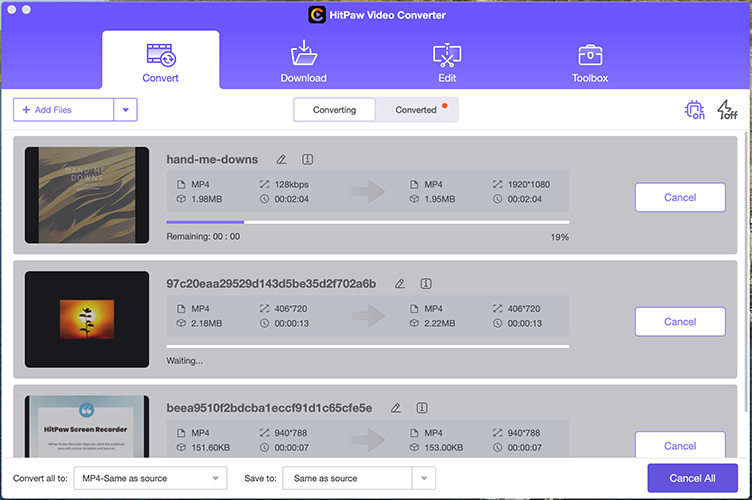
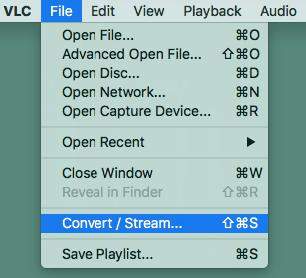
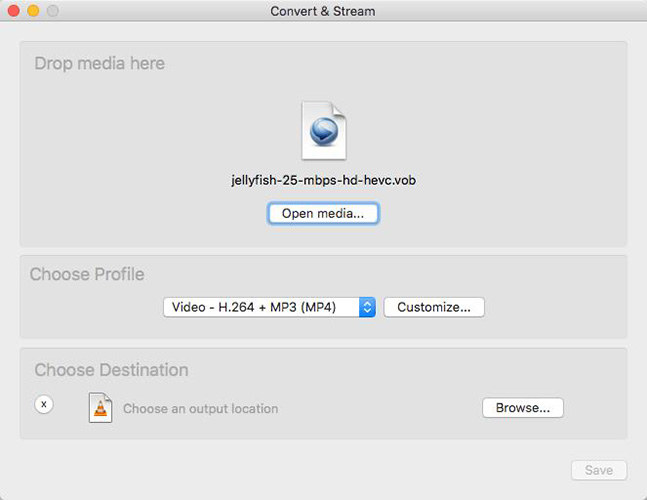
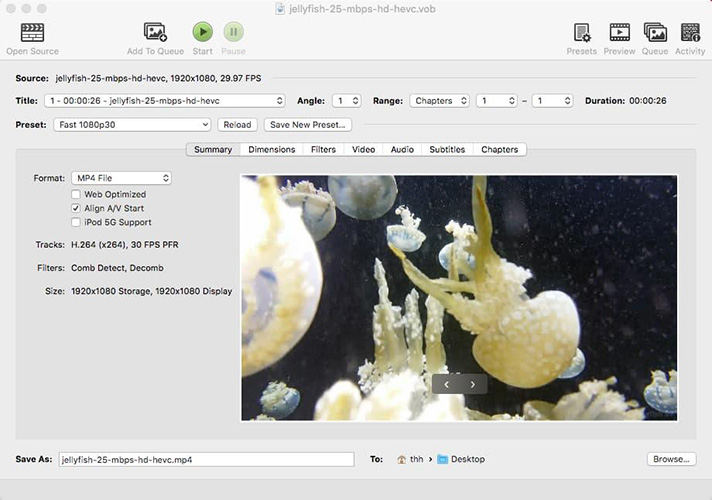


 HitPaw FotorPea
HitPaw FotorPea HitPaw VikPea
HitPaw VikPea
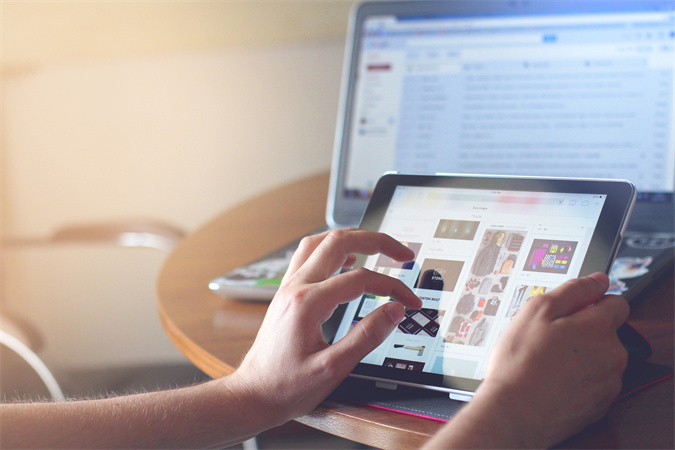



Compartilhar este artigo:
Selecionar a classificação do produto:
Antônio García
Editor-em-Chefe
Trabalho como freelancer há mais de cinco anos. Sempre fico impressionado quando descubro coisas novas e os conhecimentos mais recentes. Acho que a vida não tem limites, mas eu não conheço limites.
Ver todos os ArtigosDeixar um Comentário
Criar sua avaliação sobre os artigos do HitPaw